HyperSnap中文官方网站 > >
怎样用快捷键截图
发布时间:2012-12-28 11: 41: 30
HyperSnap截图软件具有多种截图功能,而且每一种截图功能都对应着一组快捷键,使用快捷键截图可以使截图更方便,更灵活。
在HyperSnap截图软件“捕捉设置”菜单的“捕捉图像”面板中,有多个捕捉功能,当把鼠标停留在某个功能图标上,菜单下方将会出现该功能快捷键及截图效果的提示框,使用快捷键截图可以不用在截图工具和图像之间来回切换,只要打开HyperSnap截图软件,然后再打开想要截取的画面,使用HyperSnap中的快捷键截图,图像就会自动出现在HyperSnap的工作区中。
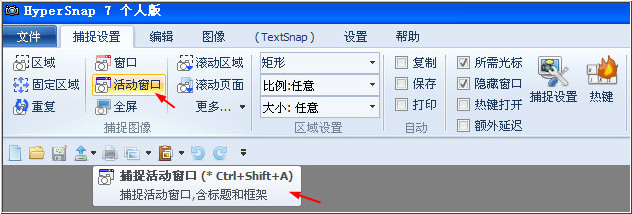
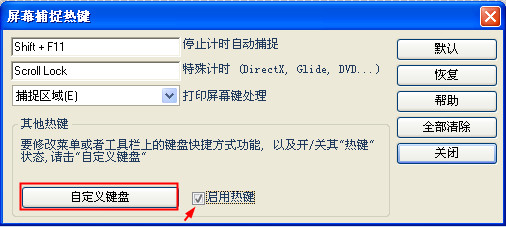

展开阅读全文
︾
标签:截图软件,截图工具,怎样用快捷键截图,快捷键截图
- 上一篇:中文版截图工具哪个好用
- 下一篇:屏幕截图快捷键快速截下活动窗口
用户评论
-
Hypersnap太好用了,我经常要做些宣传文档,截屏工具必不可少,可以同等大小截图,一次多个,超级便利。
-Tina 策划
-
很不错的截图软件,能快速截图,效果又好!帮我节省了很多时间精力!公司明眼人都看得到我的文档报告变得专业、精致多了!
-Judith 写手
-
HyperSnap轻松帮我解决了无法准确截取游戏过场动画和内容的问题,不愧为最优秀的屏幕截图专家!
-Aaron 编辑


 正版行货·质量保证
正版行货·质量保证 便捷支付·闪电发货
便捷支付·闪电发货 售后无忧·服务保障
售后无忧·服务保障